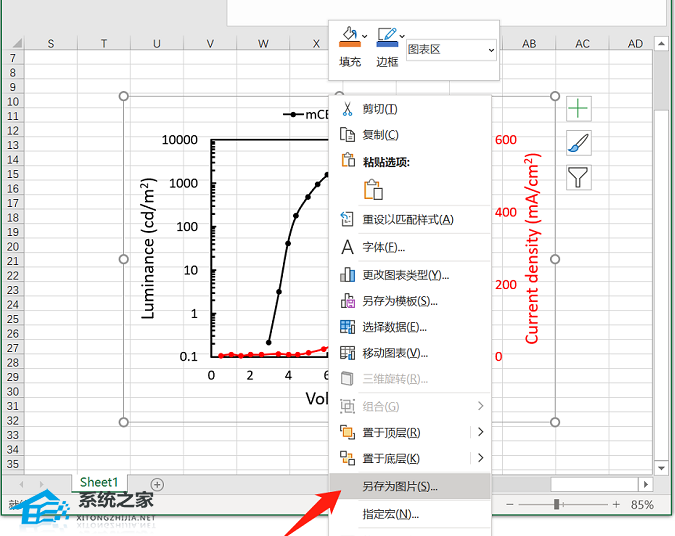如何解决电脑开机后黑屏问题,在使用电脑的过程中,有时我们会碰到电脑开机后出现黑屏的情况,这给我们的正常使用带来了一定的困扰。本文将介绍一些常见的解决方法,帮助您快速解决电脑开机后黑屏问题。
如何解决电脑开机后黑屏问题
首先,让我们先了解一下这个问题的一些可能原因。电脑开机后出现黑屏可能是由于以下原因之一导致的:
1、硬件故障:电脑主板、显卡或电源等硬件出现问题。
2、软件问题:操作系统或驱动程序无法正常加载。
3、外部设备兼容性问题:未兼容的外部设备导致电脑无法正常启动。
解决方法一:检查硬件故障
当电脑开机后出现黑屏时,首先需要检查是否有硬件故障。您可以按照以下步骤进行操作:
1、检查电源是否正常工作。可以尝试更换电源线或插座,并检查电源灯是否亮起。
2、检查显示器连接。确保显示器与电脑正确连接,并检查显示器的状态。
3、检查电脑主板和显卡。您可以尝试重新插拔主板和显卡,确保它们没有松动。
4、检查其他硬件设备。例如,可以尝试断开其他外部设备,如打印机、摄像头等,然后重新启动电脑。
解决方法二:处理软件问题
如果排除了硬件故障的可能性,那么问题可能出在软件方面。您可以尝试以下方法来解决:
5、进入安全模式。可以尝试按下F8键或Shift键启动电脑,选择安全模式进入系统。
6、检查驱动程序。可以尝试更新或重新安装显卡驱动程序,确保其与您的操作系统兼容。
7、修复操作系统。可以使用操作系统的修复工具来修复损坏的系统文件。
解决方法三:处理外部设备兼容性问题
如果问题仍然存在,可能是由于某个外部设备与您的电脑不兼容导致的。您可以尝试以下方法来解决:
8、拔掉所有外部设备。可以尝试断开所有外部设备,然后逐个重新连接,查找可能导致问题的设备。
9、更新设备驱动程序。可以尝试更新外部设备的驱动程序,确保其与您的操作系统兼容。
10、联系设备制造商。如果问题仍然存在,建议您联系外部设备的制造商,寻求他们的帮助。
如何解决电脑开机后黑屏问题,尽管电脑开机后出现黑屏问题可能会导致一定的困扰,但通过以上方法,相信您已经可以轻松解决这个问题了。